Slik tar du skjermbilder ved hjelp av Office 2010
Microsoft Kontor / / March 18, 2020
 Samtidig som Snagit og Jing er skjermdumpverktøy full av fantastiske bjeller og fløyter, jeg tror mange vil finne at det nye skjermdumpverktøy som er innebygd i Office 2010, bør ta vare på nesten alt det grunnleggende skjermbildet eller skjermen fange opp behov. Hvor bra er det? Vel fra en fyr som meg som tar mange skjermbilder, jeg gir den to tommelen opp. Det er ganske fint, og jeg vil sannsynligvis plassere det et sted mellom Snagit og the gratis snipping verktøy innebygd i Vista og Windows 7.
Samtidig som Snagit og Jing er skjermdumpverktøy full av fantastiske bjeller og fløyter, jeg tror mange vil finne at det nye skjermdumpverktøy som er innebygd i Office 2010, bør ta vare på nesten alt det grunnleggende skjermbildet eller skjermen fange opp behov. Hvor bra er det? Vel fra en fyr som meg som tar mange skjermbilder, jeg gir den to tommelen opp. Det er ganske fint, og jeg vil sannsynligvis plassere det et sted mellom Snagit og the gratis snipping verktøy innebygd i Vista og Windows 7.
Hvordan ta skjermbilder ved hjelp av Office 2010
1. I en Microsoft Office 2010-applikasjon (Word, Outlook, Powerpoint, Excel, Onenote, etc..), Klikk de Sett inn bånd og deretter KlikkSkjermbilde.
Merk: For å bruke skjermbildefunksjonen i Outlook 2010, må du komponere e-posten din i enten HTML- eller rik tekstformat
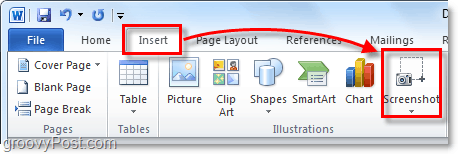
2. Fra skjermdumpknappen er det to alternativer. Tilgjengelig Windows vil tillate deg å fange et skjermbilde av et helt vindu du allerede har åpent, og Skjermklipping alternativet lar deg tegne en boks rundt et område du kan velge og velge hva du vil ha på skjermdumpen.
Merk at du ikke kan ta et skjermdump av Office-applikasjonen du bruker for å få tilgang til skjermdumpverktøyet.
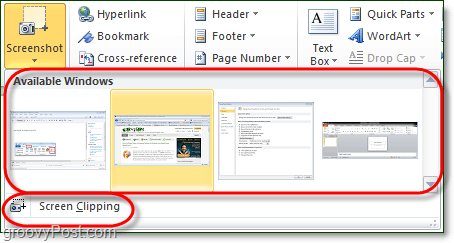
3.a Tilgjengelig Windows: Når du velger å ta et skjermbilde av en tilgjengelig vindu, blir hele vinduet beskåret og limt inn i Office-applikasjonen din. Eksempelbildet nedenfor viser denne oppførselen i Microsoft Word 2010. Merk at for et vindu som skal vises i listen Tilgjengelig, må vinduet være åpent og ikke minimeres.
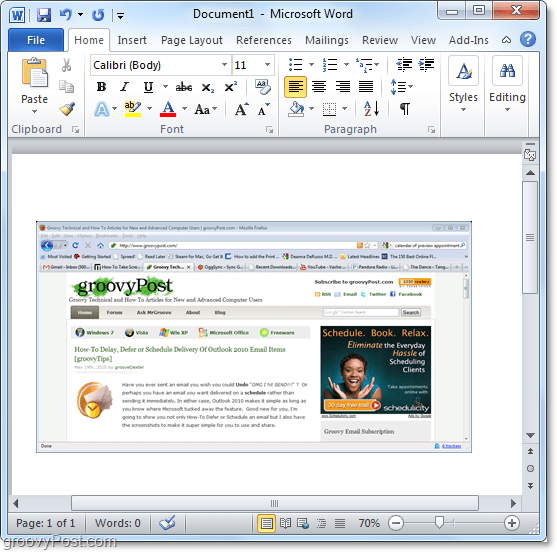
3.b Skjermklipping: Skjermklipping fungerer omtrent som Utklippsverktøy fra Windows 7 eller Vista. Office-applikasjonen vil forsvinne, og du får en markør for å tegne en boks rundt området du ønsker å fange.
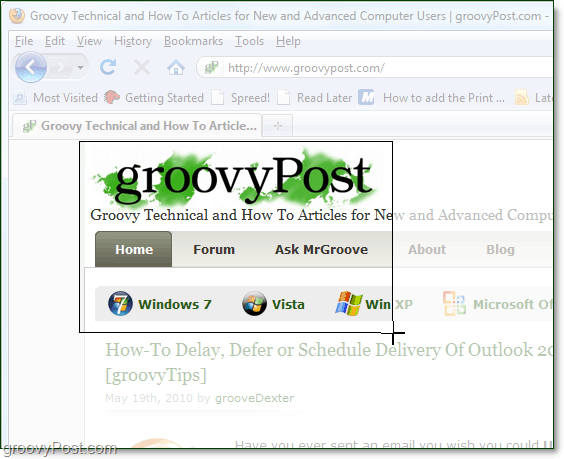
4. Avhengig av hvilket Office-program du brukte til å ta skjermdumpen, vil det være forskjellige alternativer tilgjengelig for deg å redigere skjermdumpen.
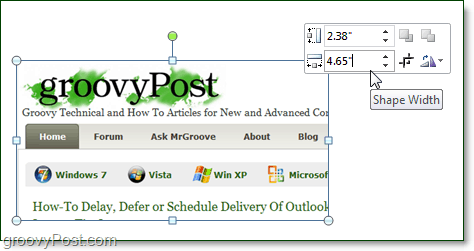
Jeg tror Word eller PowerPoint vil tilby deg mest mulig tilpasning; alle av dem har imidlertid et ganske robust sett med funksjoner som gjør alt fra å legge til skygge, endre farge, legge til kunstneriske effekter til wow, you name it.
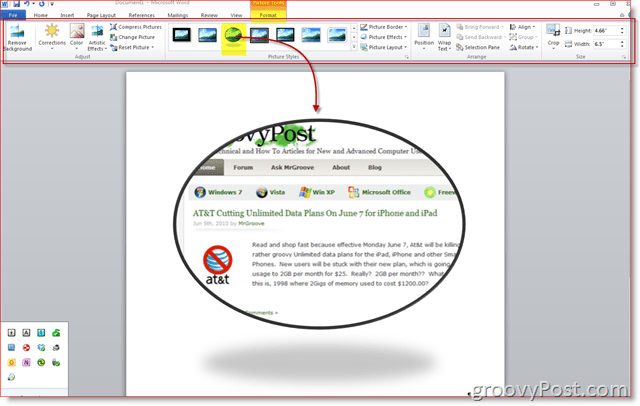
Det er alt som er til det! Ved hjelp av skjermdumpverktøyet i Microsoft Office 2010 kan du ta så mange skjermbilder du vil og deretter sette dem inn i dokumentene, regnearkene og presentasjonene.



